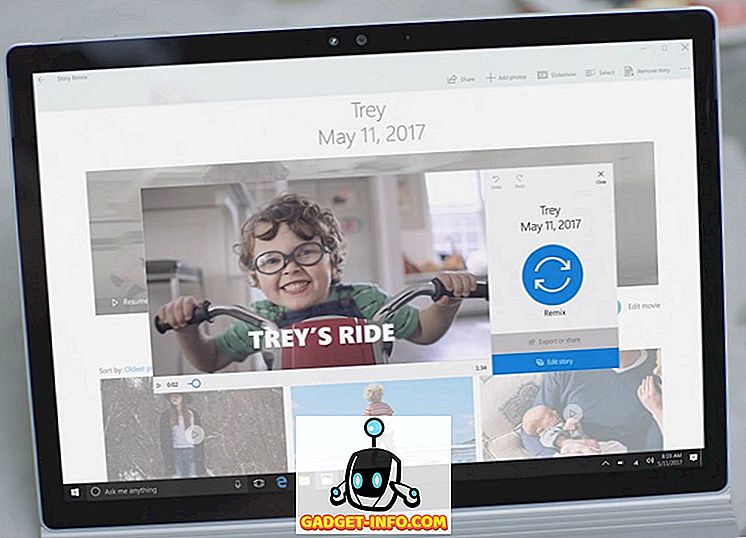Вы когда-нибудь задумывались, в чем разница между Google Docs и Microsoft Word? Хотя оба текстовых процессора могут выглядеть одинаково на поверхности, на самом деле они во многом различаются.
В этой статье я хочу указать на основные различия, которые помогут вам решить, какой вариант лучше для вас.
Функциональность - Microsoft Word Wins
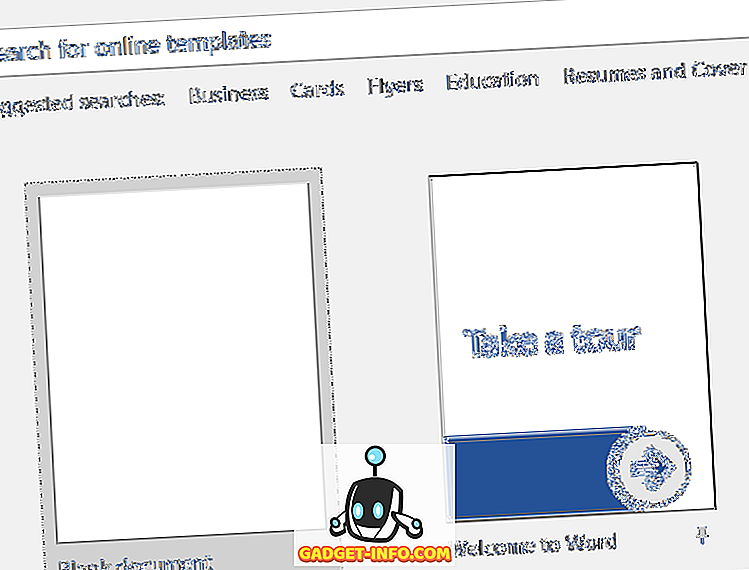
Поскольку Microsoft Word работает дольше, чем Google Docs, у Microsoft было больше времени для объединения функций и создания более мощного программного обеспечения. Можно с уверенностью сказать, что Microsoft Word - это самый продвинутый вариант, когда речь заходит о функциональности.
Это не делает Google Docs бесполезным. Фактически, Microsoft Word действительно продвигается вперед только в том случае, если вы действительно можете использовать более продвинутую функциональность.
Для 90% пользователей возможностей обработки текстов в Документах Google более чем достаточно. Но для некоторых будут важны расширенные функции Microsoft Word. Расширенные функции Word включают в основном фокус на улучшении форматирования и управления таблицами, больший контроль над стилями текста и лучшую реализацию графики и изображений.
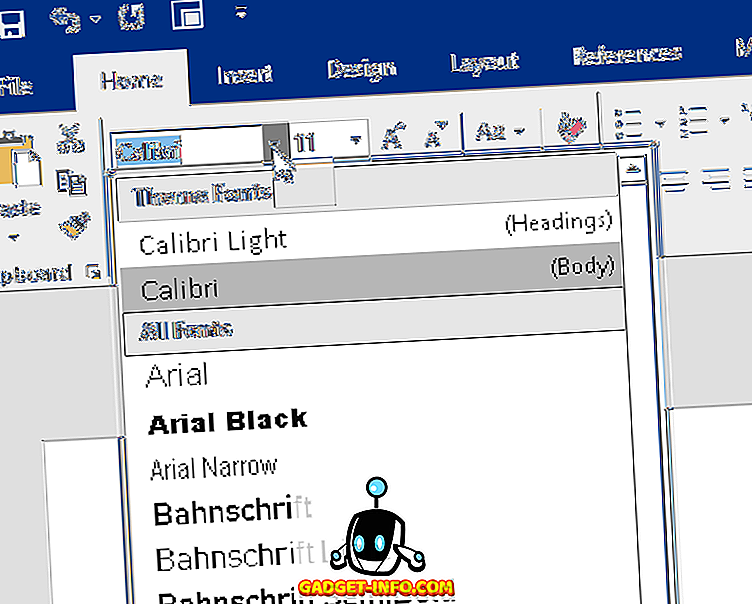
Нумерация страниц и организация вашего документа намного проще в Microsoft Word. Вы также получаете гораздо более мощные шаблоны, которые могут ускорить вашу работу, в зависимости от того, для чего вы используете Word. Наконец, простые вещи по всем направлениям, такие как списки и маркеры, лучше в Word.
Когда вы используете эту функцию в Документах, иногда вы сталкиваетесь с небольшими проблемами, когда добавляются разрывы строк, маркеры удаляются или форматирование теряется.
Сотрудничество - Google Docs Wins
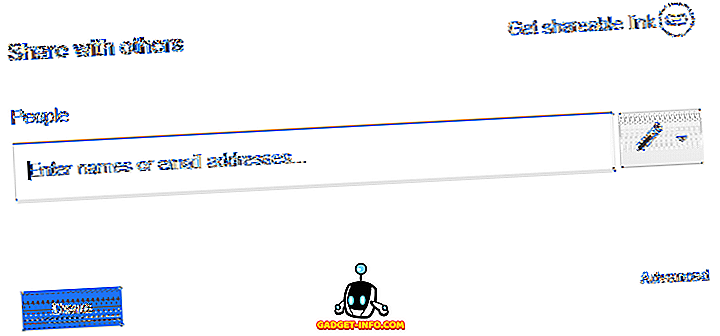
Microsoft Word и Google Docs теперь имеют функции совместной работы, поскольку Microsoft 365 переносит Word в облако. Тем не менее, Google Docs побеждает в этой категории по ряду причин.
Во-первых, благодаря встроенным в Drive Документам Google становится очень легко видеть, какими файлами вы поделились, а также легко переходить к файлам, которыми вы поделились.
Совместное использование так же просто, как нажать File > Share и создать ссылку. Кроме того, вы также можете отправлять отдельные электронные письма. Отличительной особенностью функции совместного использования в Документах Google является то, что вы можете легко контролировать, кто может редактировать документ, кто может его просматривать и кто может комментировать его. Из-за этого Google Docs является даже отличной платформой для создания общедоступных документов, которые вы можете позволить всему миру просматривать и загружать.
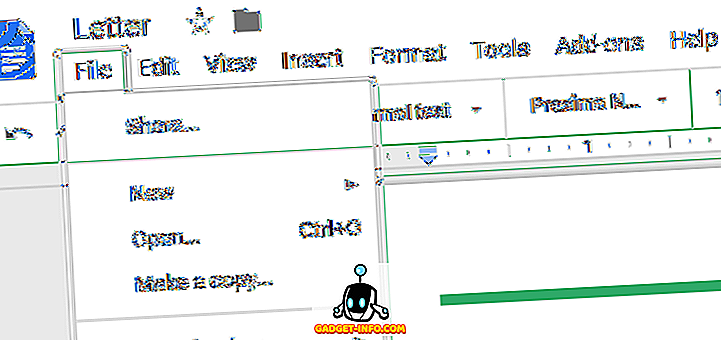
У Microsoft тоже есть сотрудничество - просто нажмите кнопку « Поделиться» в правом верхнем углу. Оттуда вы можете сохранить в OneDrive, а затем добавить имена людей, с которыми вы хотите поделиться. В отличие от Документов, вы вынуждены отправлять документ конкретным людям, поэтому становится все труднее предоставить доступ широкой открытой аудитории.
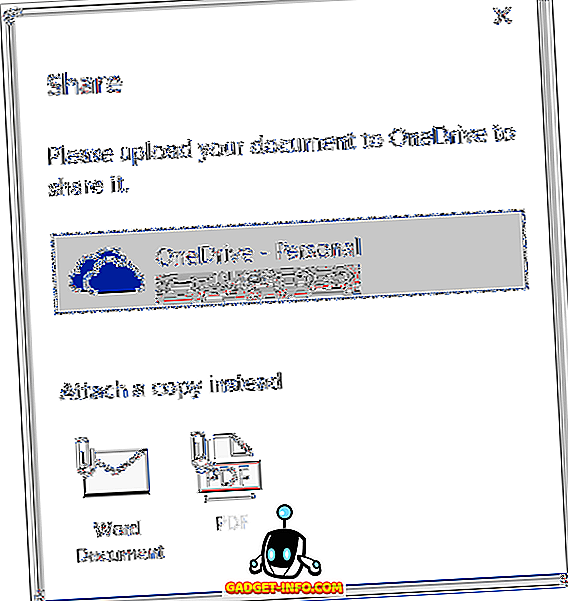
Вы можете отслеживать изменения от каждого автора в Word и проверять эти изменения, прежде чем они перейдут к окончательной версии, и комментарии также могут быть добавлены в документы.
Все эти функции доступны в Google Docs, и Google Docs также имеет очень мощную функцию временной шкалы, которая показывает все прошлые изменения и кто их внес. В любой момент вы можете нажать, чтобы вернуться к старой версии документа или просто просмотреть старую версию, чтобы сравнить изменения.
Облако и синхронизация - Google Документы

И Microsoft Word, и Google Docs теперь предлагают несколько отличных облачных возможностей. Вы должны быть подписчиком Office 365, чтобы иметь возможность открывать, редактировать и автоматически синхронизировать файлы в Интернете с помощью Microsoft Word. В противном случае вам потребуется настроить резервную копию OneDrive с файлами Microsoft Office 2019.
В Google Docs сохранение выполняется в облаке автоматически. Фактически, сохранения вносятся в ваш документ каждый раз, когда вы вносите изменения, поэтому вам даже не нужно беспокоиться о нажатии кнопки сохранения.
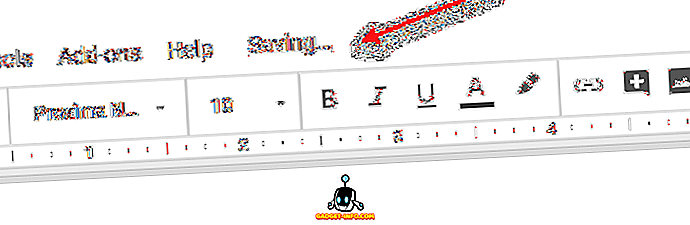
Кроме того, вы можете просмотреть и отредактировать все свои изменения с этого момента и до того момента, когда вы впервые запустили свой документ, нажав на текст «все изменения, сохраненные на диске» вверху страницы.
Что касается ограничений хранилища, Microsoft Word выигрывает, если у вас Office 365, но если нет, то Google Диск предоставит вам больше свободного места, чем OneNote. К счастью, и Word, и Google Docs доступны на всех основных платформах, включая Mac, Windows, Android, iOS и Интернет.
Итак, в итоге, Google Docs и Microsoft Word очень близки в этом разделе, но Google Docs продвигается немного вперед благодаря своей потрясающей функции автосохранения.
Автономный доступ - Microsoft Word Wins
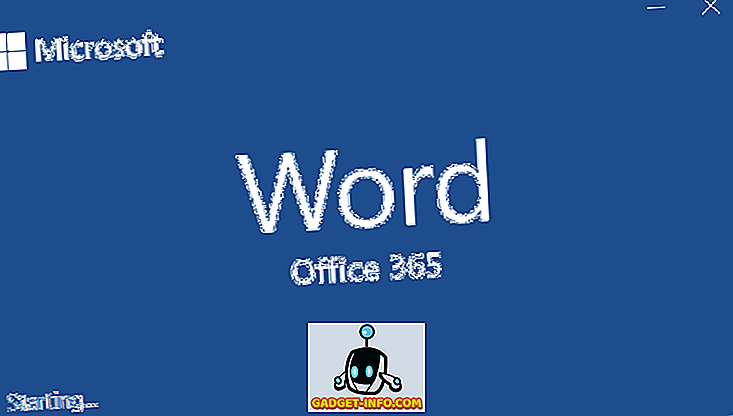
Microsoft Word, без сомнения, лучший вариант для тех, кому нужен процессор документов с автономным доступом. С помощью Microsoft Word, будь то Office 2019 или Office 365, вы можете легко создавать новые автономные документы, а затем, находясь в сети, они могут быть загружены в облако.
Вы не теряете никакой функциональности, когда Microsoft Word отключается, хотя совместное редактирование не будет доступно. С другой стороны, Документы Google более ограничены, когда речь идет о автономной функциональности.
По умолчанию Документы Google на самом деле не имеют автономной функции. Однако вы можете добавить автономную функциональность с расширением Google Docs offline Chrome. После установки вы можете включить автономный режим из меню настроек на Google Диске.
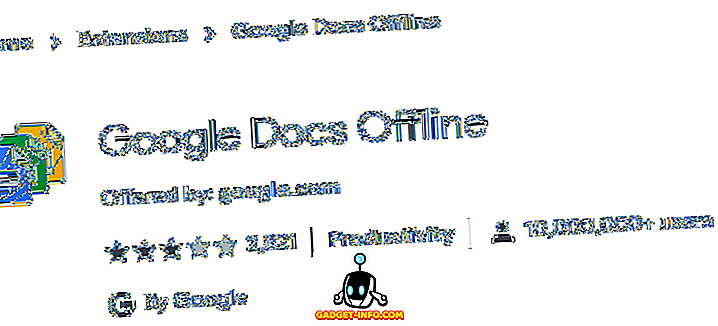
По большей части это расширение позволит вам получать доступ к файлам и редактировать их в автономном режиме, но расширение не без проблем. Многие обзоры предлагают проблемы с расширением, утверждая, что программное обеспечение не работает или работает только иногда.
Я не могу предложить Документы Google для автономного использования, когда Microsoft Word с самого начала создавался как автономный текстовый процессор.
Форматирование - Microsoft Word Wins
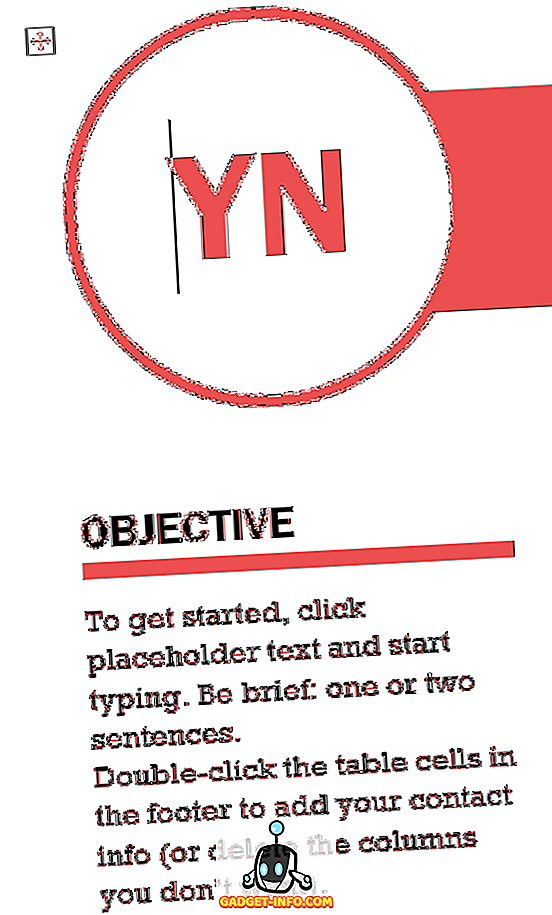
Microsoft Word побеждает в игре форматирования без сомнения. Создавать уникальные правила форматирования текста в Microsoft Word гораздо проще, чем в Документах Google. Я бы сказал, что Google действительно нужно поработать над их форматированием, потому что в настоящее время у него есть ряд проблем.
Прикрепляя изображения, таблицы или электронные таблицы, вы не можете быть уверены, что файл будет отформатирован таким же образом, если он открыт в стороннем процессоре документов. Microsoft Word не имеет этой проблемы.
Доступность - Google Docs Wins

В этой категории Google Docs легко побеждает, потому что вы просто не можете победить бесплатно. По сути, Google Docs является немного менее многофункциональным текстовым процессором, но если вы считаете, что он полностью бесплатный, он более чем компенсирует это.
Microsoft Word, с другой стороны, не является бесплатным. Вы должны платить ежемесячно за подписку на Office 365 или один раз за полный пакет Microsoft Office 2019.
Резюме
Документы Google и Microsoft Word очень важны, но во многих областях Microsoft Word выходит вперед. Если вам нужна дополнительная функциональность и возможности форматирования Word и вы не возражаете платить за нее, мы рекомендуем ее.
Если вам нужен только текстовый процессор с основными функциями, вы должны быть довольны Документами Google. Наслаждайтесь!